
「知り合いからギガファイル便で送られてきたけど、どうしたらいいの?」
「スマホでダウンロードできるのかな?」
大量の写真や、動画ファイルのような容量が大きなデータをやり取りする際、
「ギガファイル便」という便利なサービスを使うことがあります。
でも、どうやって使ったらいいのか分からない
という人も多いのではないでしょうか。
そこで今回は、ギガファイル便で送られてきたデータをスマホにダウンロードして保存する方法を分かりやすく解説したいと思います。
iphoneの解説サイトはよくあるようですので、ここではAndoroid用にまとめています^^
ギガファイル便をスマホ(Android)でダウンロードする方法

旅行に行った際にたくさん撮った写真を友達からもらう際、
LINEやメールでは多すぎて、手間もかかるし時間もかかる。
動画だとLINEでは5分間しか送れない・・・( 一一)
そんな時、私は大容量のデータが簡単に送れる「ギガファイル便」
というサービスを利用することがあるのですが、
送った先の友達から、
「何これ?どうやって使うの??」と聞かれることは多々あります。
「ギガファイル便で送ったよー」なんて連絡をもらった時、
私の友達と同じように、「え、ギガファイル便!?何するの?どうやってやるの?」
と分からない人は意外と多いのかも知れないと思ったんです。
ギガファイル便って何?
ギガファイル便とは、簡単に言うと大容量のデータを一括でポーンと送れるサービスです^^
メールだと、添付できるファイルの容量(サイズ)は決まっていて、
それより大きいものやたくさんの量を送ろうとするとエラーになってしまいますよね。
そうなると、ファイルを何回かに分けて送らなければならないので、
かなりの手間と時間がかかります。
量が多ければ多いほど、途中で「もぉ嫌~(>_<)」ってなってしまいそうですよね。
そんな時に便利なのが、このギガファイル便だと思います。
ギガファイル便を使うと、1度に送れるデータ量は最大100Gまでなので、
大量のデータを一発で相手に送ることができるのです。
しかもこのサービス、ユーザ登録なども不要だし無料、使い方も簡単。
なんてありがたい♪
ギガファイル便をアンドロイドでダウンロードするには?
ギガファイル便でデータを受け取ることになった時、パソコンでダウンロードする方法もありますが、
・パソコンを持っていない
・家族と共有の場所に保存したくない
など、自分のスマホにダウンロードしたい場合もありますよね。
ここからは、スマホのアンドロイドでギガファイル便をダウンロードする手順を
解説していきたいと思います。
ギガファイル便をWebからダウンロードする方法
ギガファイル便で送られてきた画像などのデータは、
決められたURLへアクセスすることでダウンロードをすることができます。
URLとは、https://で始まるWeb画面のことです。
そのためデータを送ってくれた相手から、メールやLINEなどで
「このURLだよー」と連絡が来ていると思います。
まず、その教えてもらったURLのリンクをクリックするか、
Googleなどの検索窓にコピーして貼り付けるところからスタートです♪
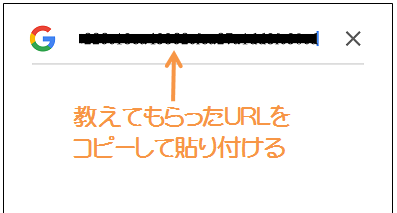
URLはかなり長いので、見ながら手入力すると間違えそうです^_^;
コピーして貼り付けた方が間違いがないと思いますよ。
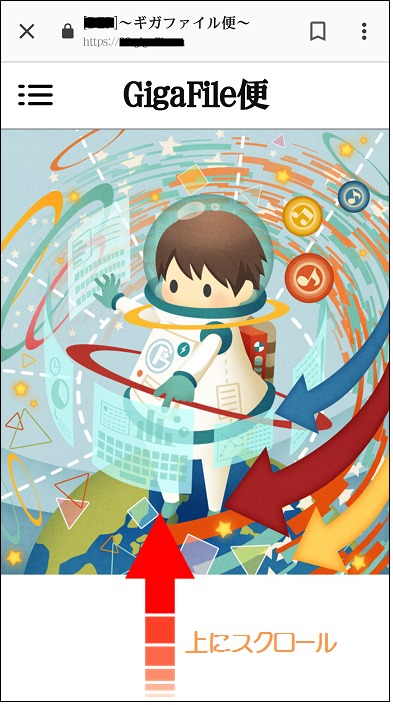
URLを入力して検索すると、
上の図のような「ギガファイル便」というサイトが開きます。
スマホ上部に、「○○(ファイル名) ~ギガファイル便~」とありますね。
この部分で、相手とあなたの専用のサイトが開いていることが分かりますね。
画面が開いたら、画面を上にスクロールしていきます。
余談ですが、個人的にはこのキャラクター可愛くて好きです(*^_^*)
画面をスクロールしていくと、下の画像のような「ダウンロード」画面が表示されます。
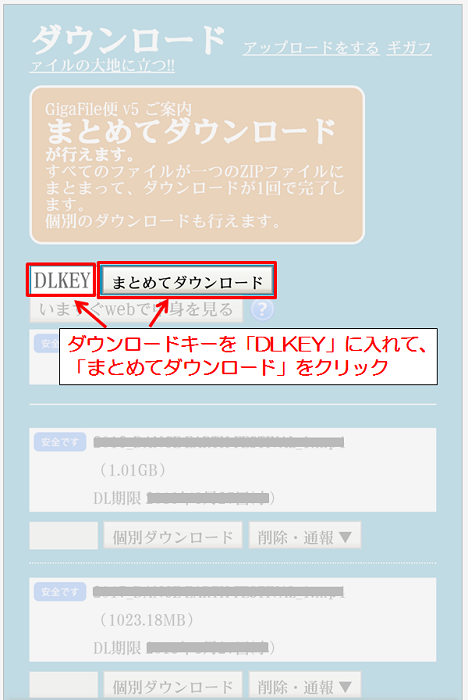
もし専用のURLと一緒に、ダウンロードキーも教えてもらっているなら
そのキーを「DLKEY」という場所に入れ、その横にある「まとめてダウンロード」を押します。
この『DLKEY』はセキュリティをさらに強化したい人が設定するようなので、
「DLKEY」がなくてもギガファイル便は送れます。
DLKEYは設定してないよ~と言われた場合は、
DLKEYの場所には何も入力しないで「まとめてダウンロード」を押せばOKです。
ちなみに、「まとめてダウンロード」は
複数のファイルを一括でダウンロードできるものです。
送られてきたファイルの中に、自分にはいらないなというデータがあるなど、
欲しいファイルだけをダウンロードしたい場合は、
ダウンロードしたいファイル情報の下にある「個別ダウンロード」を押すことで、
選んだものだけ保存することができます。
個別ダウンロードは、1つずつの作業になるので量が多いと大変かもしれませんね。
個人的にはまとめてダウンロードしてから、
自分に不要なものを削除してく方が楽だと思います。
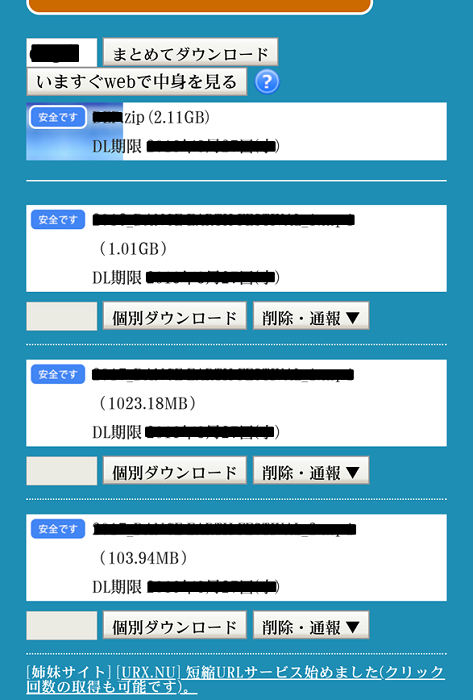
↑上の図のように、ダウンロードが始まります。
ダウンロード完了までしばらく待ちましょう。
ギガファイル便でやり取りするファイルは、大容量である可能性が高いですので、
スマホの通信容量が不安な人は、Wi-Fi環境でダウンロードした方がいいと思います。

しばらく待つと、スマホ上部に「ダウンロード完了」とメッセージが表示されます。
私のスマホでは、上記画面でしたが、
機種によっては、見た目が違うかも知れませんね。
これでダウンロードが完了し、スマホに保存ができました。
ギガファイル便のアプリはある?
ギガファイル便のアプリはあるのかな?と探してみましたが、
ありませんでした。
ギガファイル便は、Web画面でもかなり簡単な操作でできてしまうので、
アプリを作る必要がないのかもしれませんね。
今後アプリが開発されるようなら、使い勝手など検証してみたいと思います^^
スマホで圧縮ファイル(Zip)を開くには?

ギガファイル便からスマホにダウンロードして保存できたはずなのに、
ファイルを開こうとしても開かない・・・(>_<)
なんてこともあるかもしれません。
でも、慌てないでくださいね。
恐らく拡張子と呼ばれるファイル名の後ろについているものが、
「ZIP」となっているんじゃないかと思います。
先ほどのダウンロード完了の画像でも、
ファイル名が「○○.zip」になっているのが分かると思います。
このZIPというファイルは、
ファイルのサイズを小さくしてくれている、圧縮ファイルと呼ばれるものです。
なので、解凍して元のファイルサイズに戻してあげないと
スマホの機種によってはファイルの中身を見ることができない場合があります。
この状態の場合は、ダウンロードは正常にできているのであとは解凍さえすればOK。
解凍はスマホでもできるので大丈夫です^^
ただし、解凍するにはアプリが必要となります。
Google Playストアから、解凍できるアプリをダウンロードしましょう。
スマホでギガファイル便の保存場所は?

スマホにデータをダウンロードした時、
その時点ではスマホ上部に表示される「ダウンロード完了」から開けば、
簡単にファイルを見ることができますよね。
でも、いったん閉じた後次に見たい時、どこに保存されているのか分からなくて困った
という経験したことがある人もいると思います。
スマホでデータファイルを保存する場合、
通常は、最初にどこへ保存するかを確認されるので、保存先を自分で決めて保存します。
ただ、ギガファイル便の場合は、
ダウンロード前にファイルの保存先を確認するような場面がありません(>_<)
私は経験がないのですが、もしかしたらファイルの種類によっては保存先を確認される場合もあるかもしれませんけど。。。
恐らくギガファイル便では、スマホの初期値(デフォルト)で決められている場所へ、
勝手に保存されるようになっているからという可能性が非常に高いです。
では、それがどこなのか?
もしスマホのデフォルト(初期値)で保存されているのであれば、
・動画は、動画ファイルのフォルダへ
・写真などの画像は、画像ファイルのフォルダへ
・PDFなどはダウンロードフォルダへ
保存されていると思います。
ちなみに圧縮されたZIPファイルは、
動画なのか画像なのか中身が分からないため、ダウンロードフォルダに保存されていると思います。
そして、保存した画像や動画を確認したい時は、
スマホで撮った写真を見るときと同じ場所で見ることができるはずです。
私のスマホの場合は、「アルバム」アイコン(アプリ)を開くと、
ダウンロードした写真も動画も見ることができました。
フォルダで言うと、「DCIM」というフォルダの中に入っていましたよ。
ただし、これはスマホの機種によって異なりますので、
普通に見れない場合は、取扱説明書で確認した方が良いかもしれませんね。
ギガファイル便をスマホでダウンロード まとめ

ギガファイル便を使って、動画や画像、音楽などを受けた際、
スマホのアンドロイドでも、簡単にダウンロードすることができます。
友人などから突然言われて、
「ギガファイル便ってどうやるの?」と不安になるかも知れませんが、
手順も難しくありませんので、
サクッとダウンロードして動画や画像を楽しんでくださいね♪







コメント
動画おくられてきたけど、できません
どうしたライイデスカ。ラ
新堀さん、コメントありがとうございます。
圧縮ファイルがZIPファイルの場合は手順通り進めてもらえば出来ると思いますが、
違う圧縮ファイルで送られてきている場合は、専用の解凍アプリを使わないといけない可能性が高いです。
もし可能であれば、送ってくれた相手にZIPで送り直してもらうようお願いしてみるのも手ですよ。